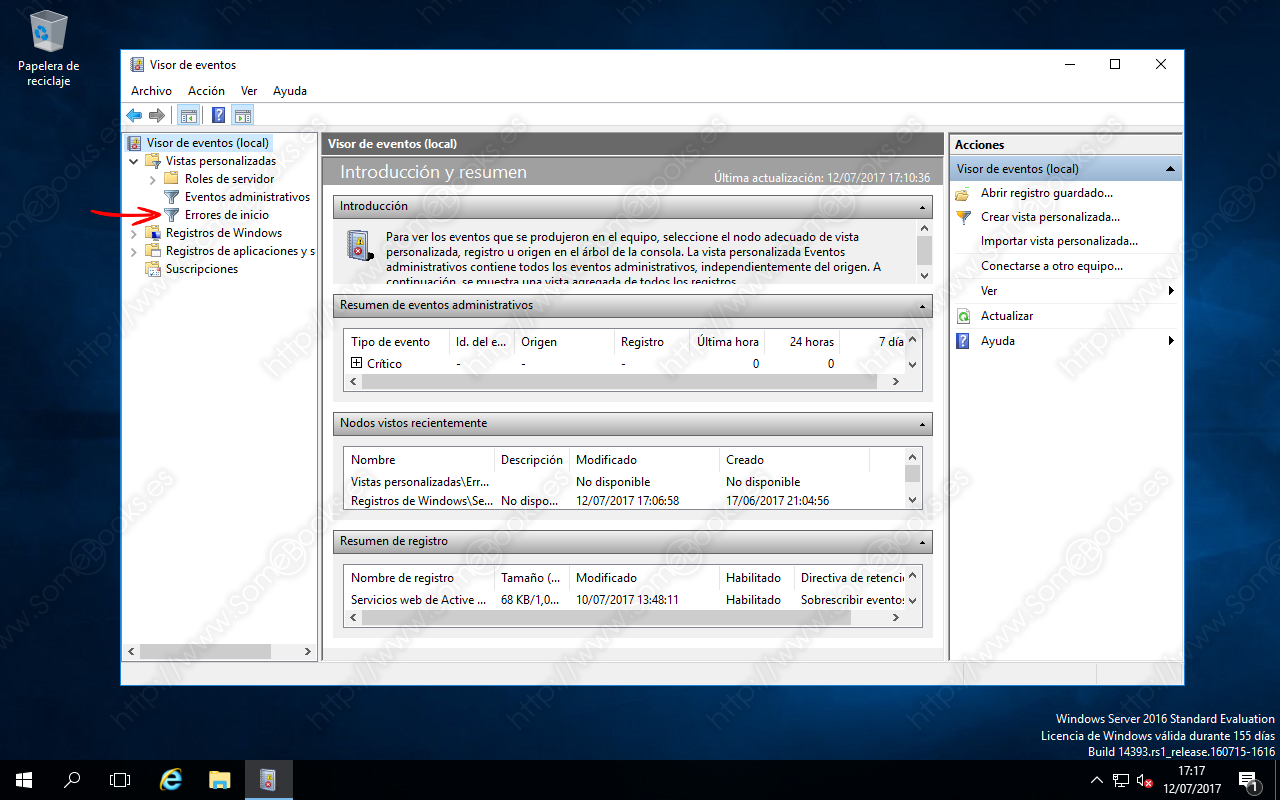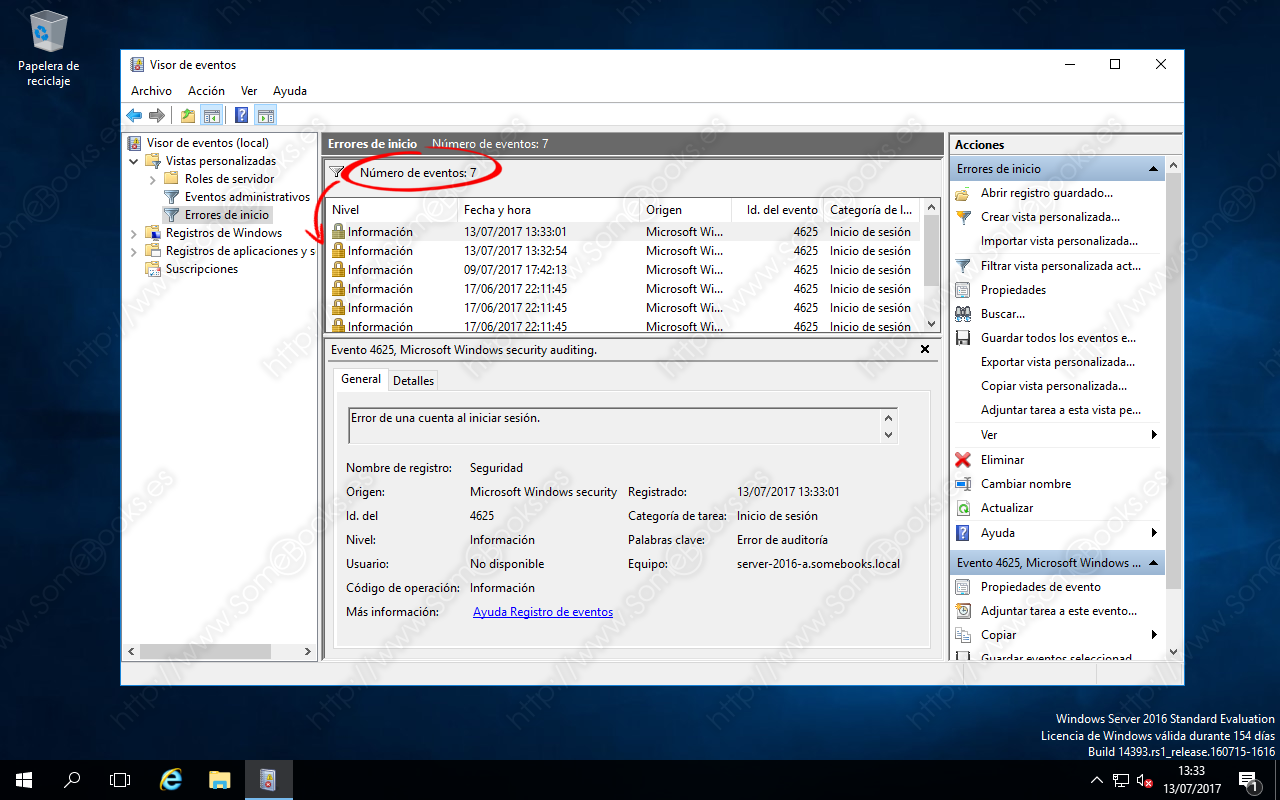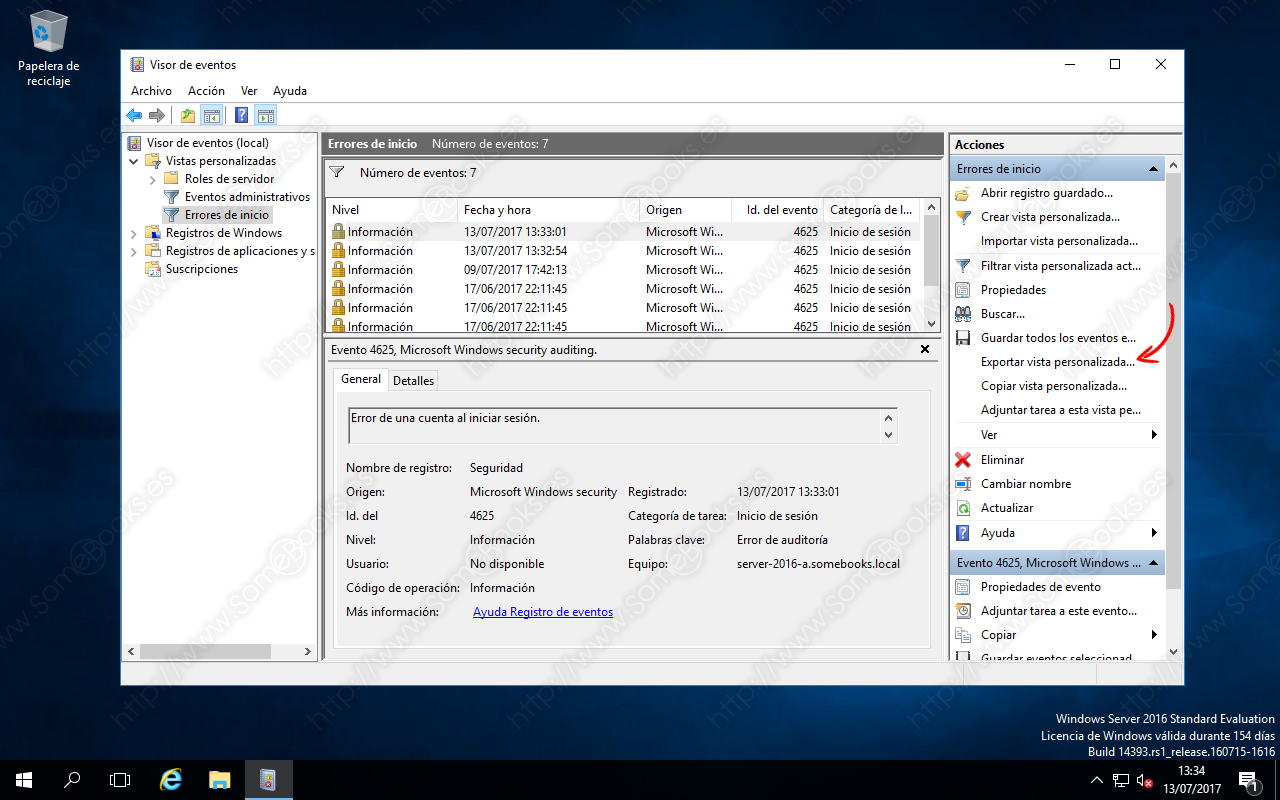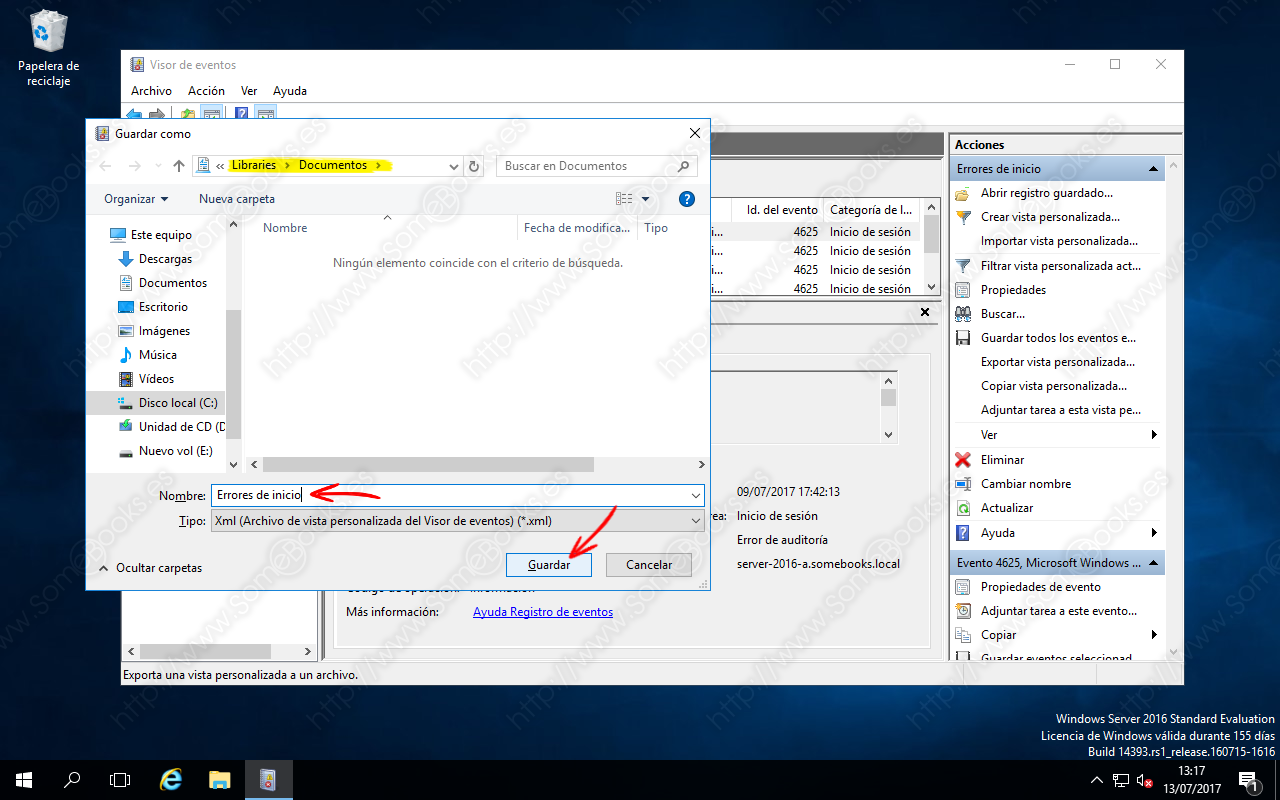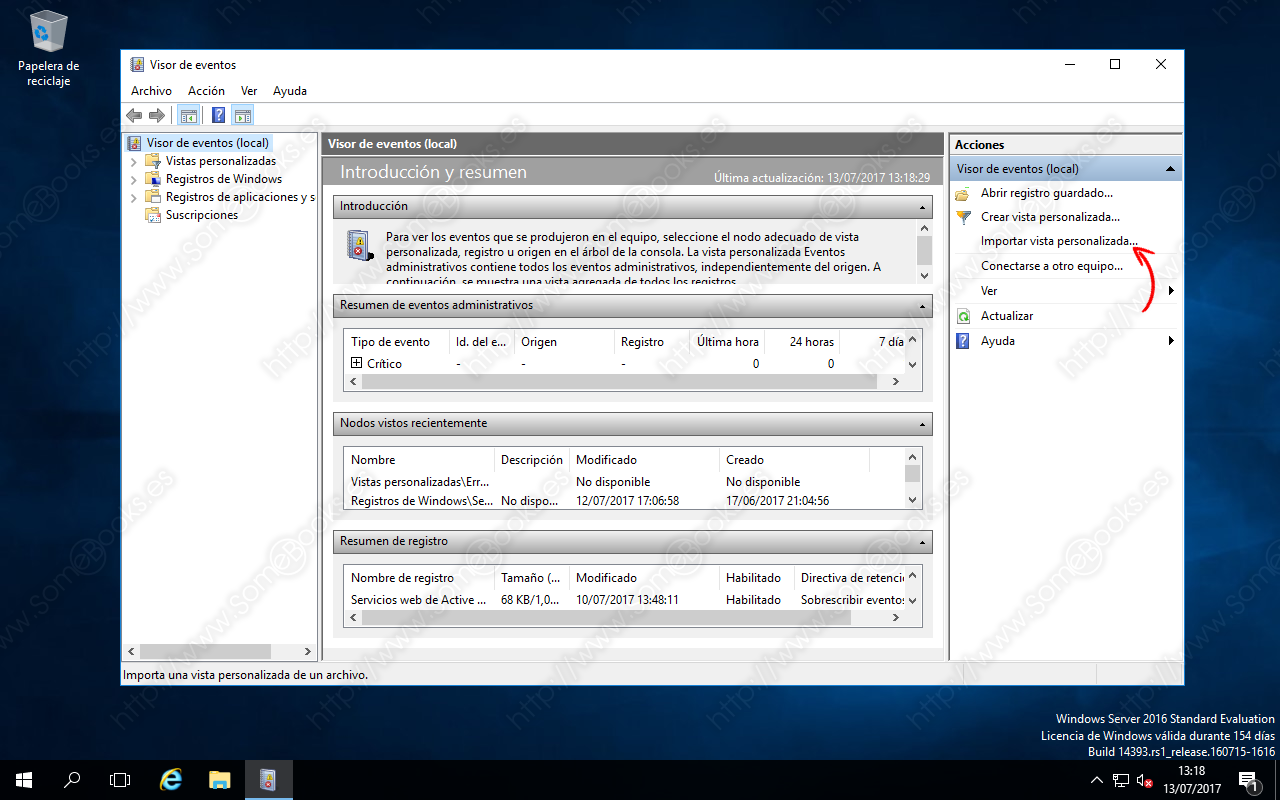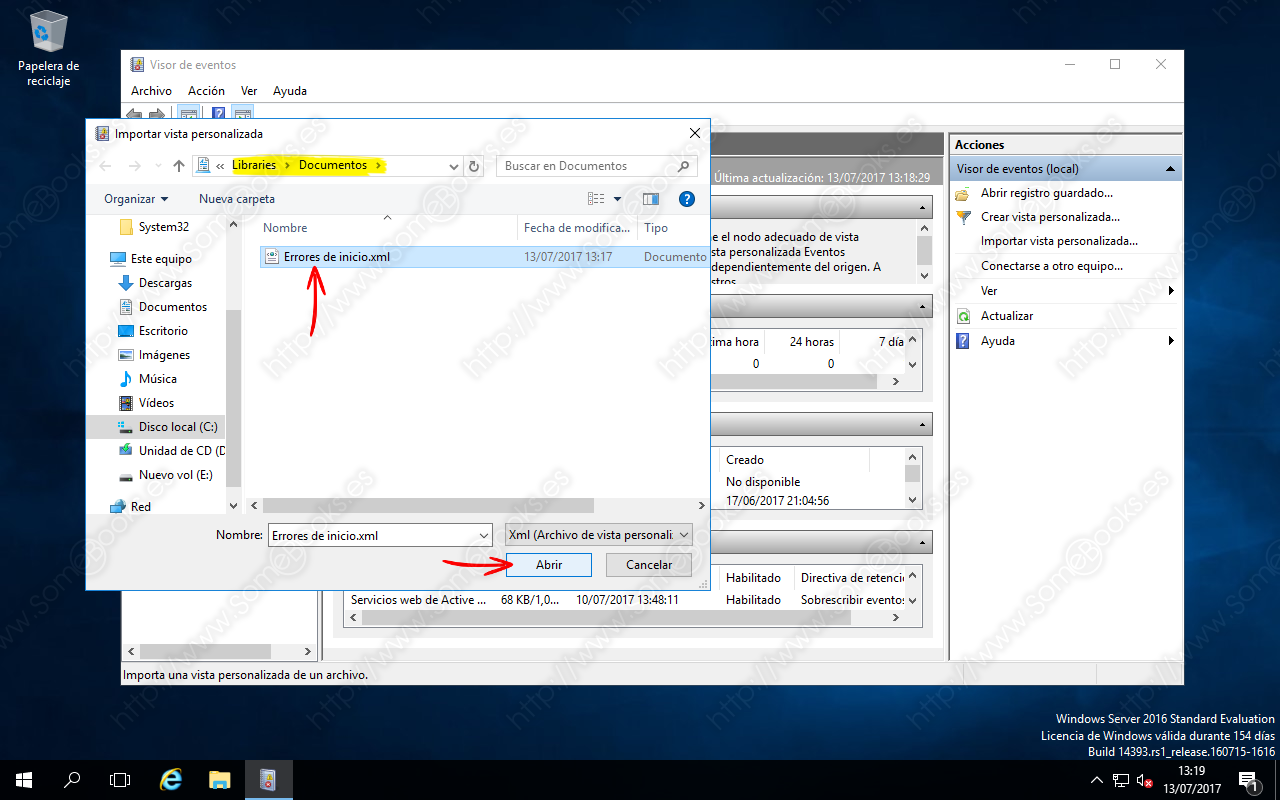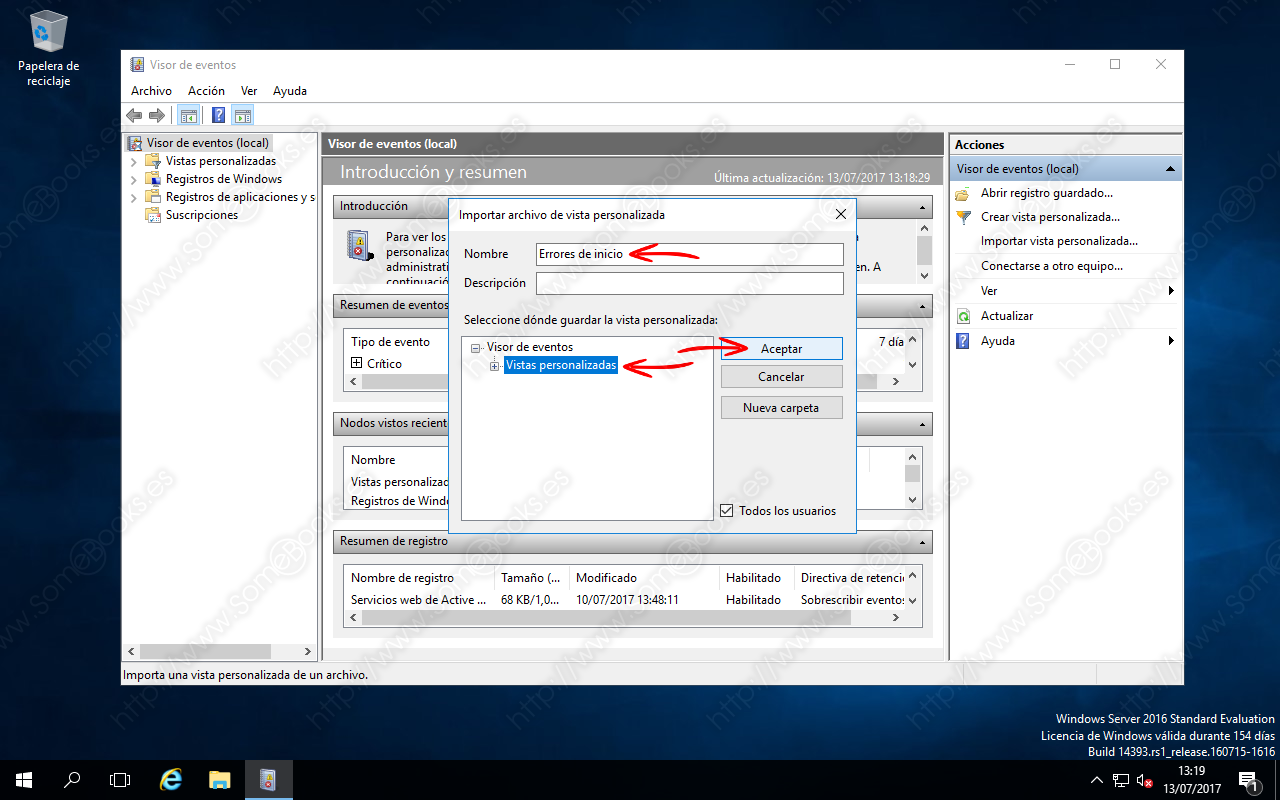Reutilizar filtros personalizados en el Visor de eventos de Windows Server 2016
Hace unos días, en el artículo Cómo usar el Visor de eventos de Windows Server 2016, aprendimos a crear una Vista personalizada que nos permitiera consultar, de una forma sencilla, todos los eventos que estaban relacionados con un problema en concreto.
Una vez creada la Vista personalizada, para volver a utilizarla en el mismo equipo sólo tenemos que buscarla en el panel de la izquierda.
En el panel central volverán a aparecer los eventos filtrados por la Vista personalizada. Sin embargo, hay que tener en cuenta que la lista de sucesos se mantiene actualizada. Es decir, si se ha producido algún nuevo evento de este tipo desde la última vez que se consultó, este también aparecerá recogido en la lista.
Si comparas la imagen con los resultados del artículo anterior, comprobarás que hay nuevos eventos en la parte superior de la lista.
Una vez que hemos creado una Vista personalizada, podemos guardarla en un archivo externo para utilizarla en otro equipo (o usarla a modo de copia de seguridad en el sistema actual).
Al hacerlo, aparecerá una ventana del tipo Guardar como. En ella puedes observar que, de forma predeterminada, el archivo de guarda en formato XML.
Si deseamos utilizar el archivo en otro equipo, sólo tendremos que elegir alguna ubicación de un volumen extraible (por ejemplo, una memoria USB).
Podemos comprobar que se ha guardado correctamente abriendo el Explorador de archivos y desplazándonos hasta la carpeta de destino.
Más tarde, cuando necesitemos restaurar el archivo anterior, sólo tenemos que hacer clic sobre el enlace Importar vista personalizada que hay en el panel derecho.
Como hemos dicho antes, esta operación la podemos hacer en un equipo diferente, para reutilizar la Vista personalizada.
Cuando aparezca la ventana Importar vista personalizada, la utilizaremos para localizar la ubicación del archivo exportado.
En ese momento, se abrirá la ventana Importar archivo de vista personalizada (que es idéntica a la ventana Guardar filtro en vista personalizada, que vimos en el artículo anterior). Como entonces, en la parte superior escribiremos un Nombre y una Descripción.
Y, de nuevo, en la parte inferior indicaremos el lugar donde queremos guardar la vista personalizada e indicaremos si queremos que la Vista personalizada esté disponible para Todos los usuarios o sólo para el usuario que estamos utilizando en este momento.
Cuando estemos listos, haremos clic sobre el botón Aceptar.
Y hasta aquí nuestro artículo de hoy. Espero que te haya resultado útil.